Skapa Sunny Home Manager-anläggning i Sunny Portal
Sunny Portal fungerar som Sunny Home Managerns användargränssnitt. En anläggning som är utrustad med en Sunny Home Manager kallas i allmänhet och i det här dokumentet för ”Sunny Home Manager-anläggning”.
För att skapa en Sunny Home Manager-anläggning för första gången eller igen, måste du använda anläggningens installationsassistent för Sunny Portal på www.sunnyportal.com/register.
System Setup Assistant guidar dig igenom de följande stegen:
Användarregistrering
Registrering av Sunny Home Manager-anläggningen
Anläggningens egenskaper, som namn och lösenord
Registrering och identifiering av Sunny Home Manager
Konfigurering av elmätaren
Avancerade anläggningsegenskaper som anläggningseffekt, plats, årsproduktion, inmatningsersättning med mera.
I kolumnen för användarinformation erbjuder System Setup Assistant bakgrundsinformation och tips för alla uppgifter du behöver ange.

Även om du redan har en solcellsanläggning där du vill integrera en Sunny Home Manager i efterhand måste du skapa en ny anläggning.
Först när du har registrerat Sunny Home Manager kan andra enheter i anläggningen registreras eller läggas till.
För att ta över enheterna i den tidigare anläggningen i den nya Sunny Home Manager-anläggningen måste du först avaktivera de här enheterna (oftast minst en växelriktare) i den gamla anläggningen. Därefter kan du lägga till de nya enheterna i den nya anläggningen.
Hur du gör för att lägga till eller byta ut enheter beskrivs under Configuration > Device overview >
Overview of new devices.
Förutsättningar:
Solcellsanläggningen och alla enheter i det lokala nätverket måste vara i drift och vara uppkopplade till Sunny Home Manager via en router.
Du behöver ha Sunny Home Managers registreringskod (RID) och identifieringskod (PIC) till hands. Uppgifterna hittar du på typskylten som sitter på produktens sida samt på dekalen som ingår.
På Sunny Home Manager måste statuslysdioden lysa grönt och performance-LED:en vara släckt.
För att kunna visa elproduktionen och förbrukningen i hushållet måste mätarna för effekt och energi vara anslutna. De här kraven uppfylls av Sunny Home Manager i standardinställningen.
Tillvägagångssätt:
- Starta webbläsaren och öppna www.sunnyportal.com/register.
- System Setup Assistant öppnas och leder dig igenom de följande stegen.
- Klicka på [Next].
- Sidan User registration öppnas.
- Aktivera fältet I'm not yet registred och klicka på [Next].
- Ange uppgifterna som behövs för registreringen.
- Klicka på [Next].
- Efter ett par minuter får du ett mejl med en länk och dina användaruppgifter för Sunny Portal.
- Bekräftelselänken i mejlet måste öppnas inom 24 timmar.
- I en ruta i Sunny Portal bekräftas din registrering.
- Klicka på [Next].
- Aktivera alternativet Create a new PV system och ange de uppgifter som krävs i textrutan PV system properties:
- Mata in ett namn på solcellsanläggningen i rutan PV system name. (I det här dokumentet betecknas anläggningen som Sunny Home Manager system.)
- Skriv in lösenordet för anläggningen i fältet Password ( > Nödvändiga lösenord).
Anläggningslösenordet gäller för alla enheter som är anslutna till anläggningen via Speedwire och är detsamma som enhetslösenordet för användargruppen Installer.
- Om alla enheter fortfarande har standardlösenordet 1111 för användargruppen Installer inställt ska ett nytt lösenord anges för anläggningen.
- Om alla enheter redan har ett annat enhetligt lösenord inställt ska detta lösenord användas som lösenord för anläggningen.
- Om det inte finns något enhetligt lösenord inställt för alla enheter ställer du in ett enhetligt lösenord för alla enheter i användargruppen Installer och matar in detta lösenord som anläggningslösenord i System Setup Assistant. - Mata in anläggningslösenordet i fältet Repeat password en gång till.
Tips: Skriv alltid upp anläggningslösenordet eftersom du kommer behöva det ett antal gånger! - Klicka på [Next].
- Mata in identifieringskoden (PIC) och registreringskoden (RID) för Sunny Home Manager i fälten PIC och RID på sidan Select devices.
- Klicka på [Identify].
- Nu verifieras att inmatade data stämmer överens med den anslutna enheten och att den identifierade enheten visas.
- Klicka på [Next].
- Sunny Home Manager söker efter enheter i det lokala nätverket. Efter max. 10 minuter visar System Setup Assistant en lista med serienummer för enheterna i det lokala nätverket.
- För att lägga till enheterna till Sunny Home Manager-anläggningen direkt klickar du på [Add].
- Anläggningens lösenord överförs till enheterna. Det här kan ta några minuter. Enheterna visas sedan med en grön bock.
- Klicka på [Next].
- På sidan Meter configuration väljer du önskad elmätare beroende på installationen i ditt hus. Som standard används den elmätare som är integrerad i Sunny Home Manager som mätare för uttagen och inmatad el och för elproduktionen från solcellerna används den interna mätningen i SMA-växelriktaren. Därför behövs ingen annan elmätare.
- Välj alternativet Internal Energy Meter i urvalslistan Purchased Electricity and Grid feed-in.
- Välj alternativet No energy meter i urvalslistan PV Generation.
Om det även finns växelriktare från andra tillverkare i solcellsanläggningen måste en Energy Meter kopplas in däremellan för att producerad solel ska kunna mätas. Det är bara i detta fall som alternativet SMA Energy Meter xxx behöver väljas i urvalslistan. xxx är då platshållare för serienumret på SMA Energy Meter. Om det finns flera SMA Energy Meter i solcellsanläggningen ska önskad mätare väljas. Elproduktionen för solcells- och hybridväxelriktarna mäts endast med den här valda elmätaren. På så sätt kan man kombinera valfria solcells- och hybridväxelriktare. - Klicka på [Next].
- På sidan Extended PV system properties matar du in data för din anläggning:
- Mata in PV system power.
Din installatör vet hur hög anläggningseffekten är. - Mata in Specific annual yield.
Det specifika årsutbytet för platsen där din anläggning står kan du läsa av på solinstrålningskartor. - Ange var anläggningen är placerad.
- Mata in inmatningsersättningen Feed-in Tariff om det behövs
Vilken tariff du har för inmatningsersättning får du reda på av din lokala nätägare. - Om du vill använda energin som din anläggning producerar, t.ex. till strömförsörjning av olika förbrukare, måste du ange ja (Yes) på frågan om Self-consumption (egenförbrukning).
- Vid Limitation of the active power feed-in väljer du önskat alternativ och gör de inställningar som krävs.
Begränsningen av inmatad aktiv effekt måste ev. ställas in enligt uppgifter från din nätägare. - Ställa in Automatic updates: Automatiska uppdateringar måste aktiveras för att säkerställa fungerande kommunikation i anläggningen.
- Mata in E-mail address of the operator.
- Klicka på [Next].
- System Setup Assistant visar nu en sammanfattning av dina uppgifter. Du kan nu kontrollera och vid behov ändra dessa.
- Om alla uppgifter är korrekta klickar du på [Finish].
- Grundkonfigureringen är nu klar.
- Sunny Portal bekräftar på nästa sida att din anläggning har skapats.
Dessutom visas meddelandet att kommunikationsövervakningen har aktiverats och att du får en daglig rapport automatiskt via e-post. - Om du vill gå till Sunny Home Manager-anläggningen klickar du på [To the PV system].
- Användargränssnittet för din solcellsanläggning öppnas.
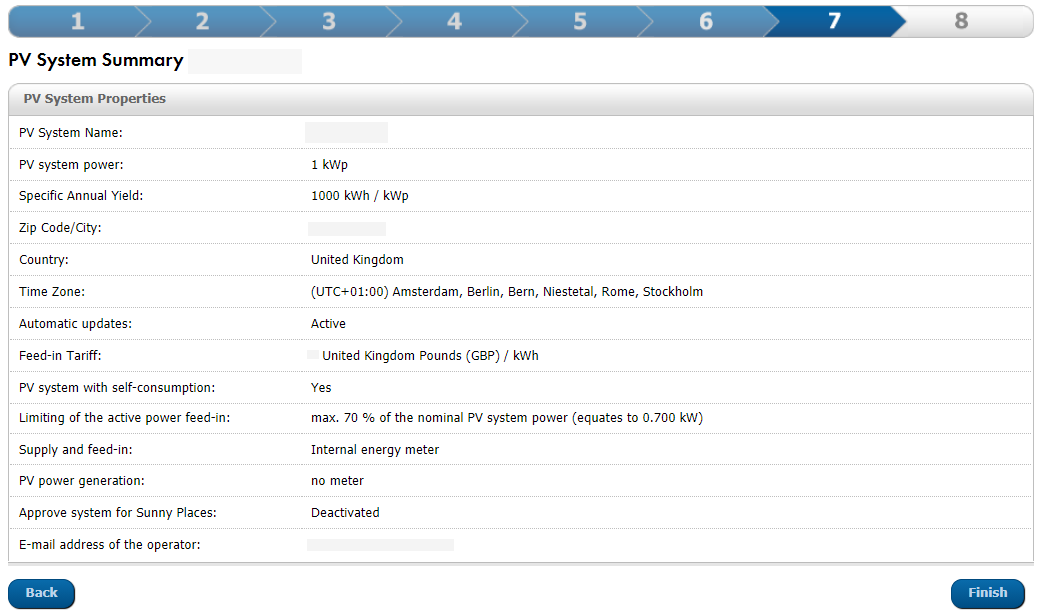
Uppgifter som behöver anges för att skapa anläggning (exempel)
